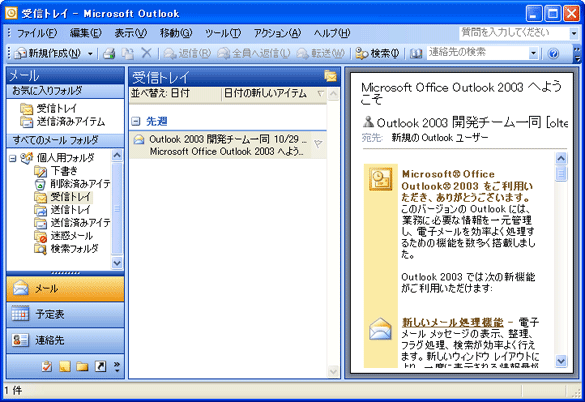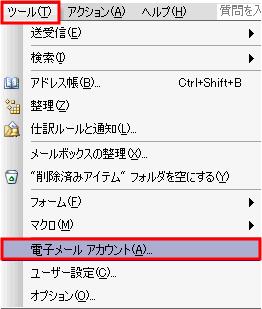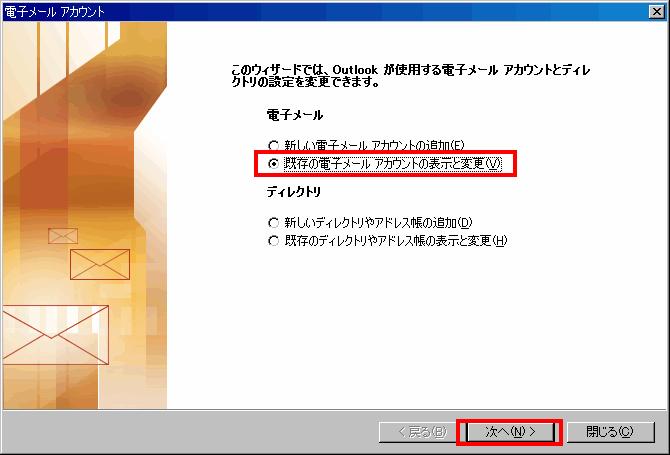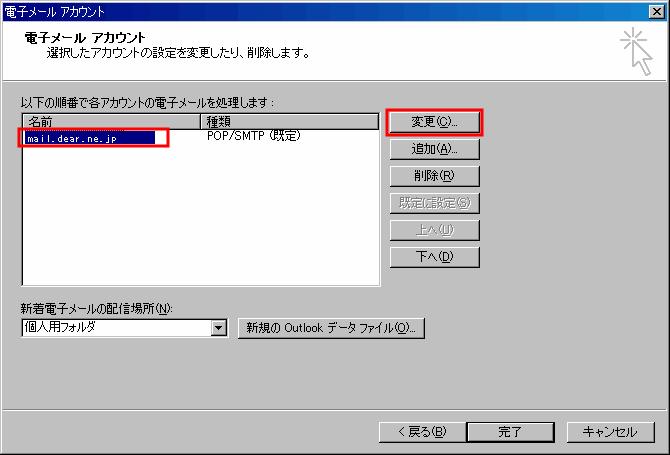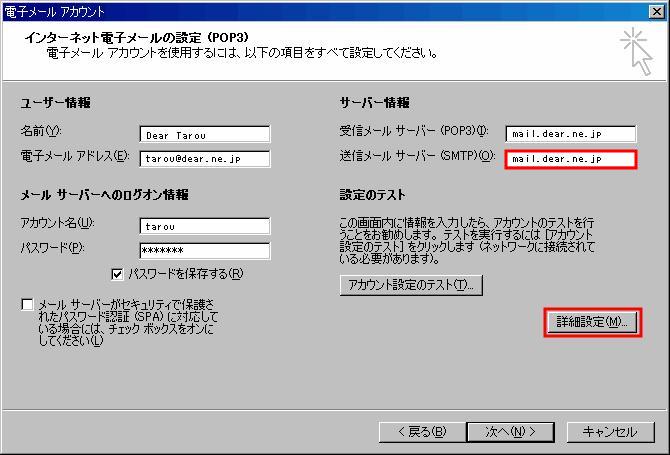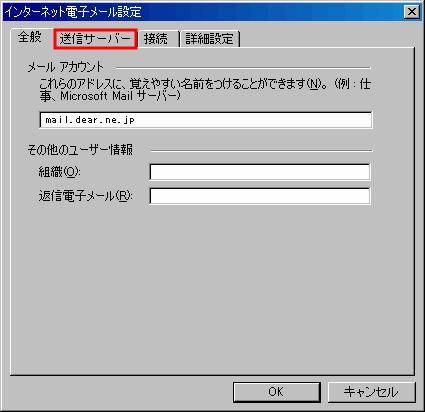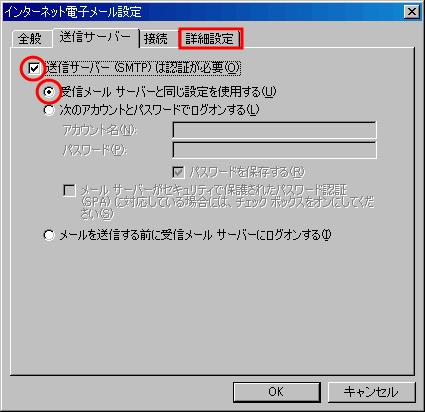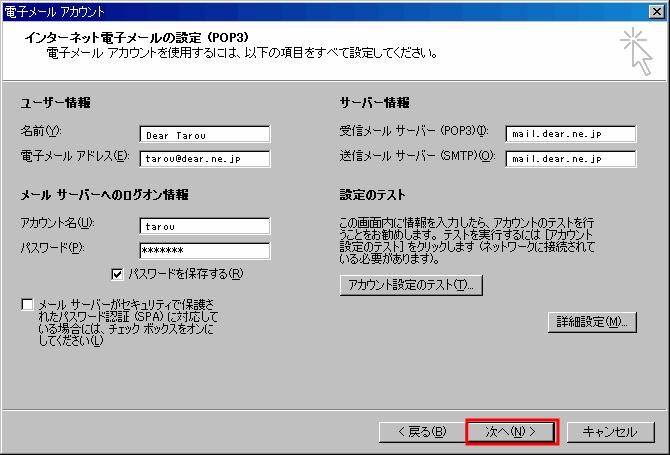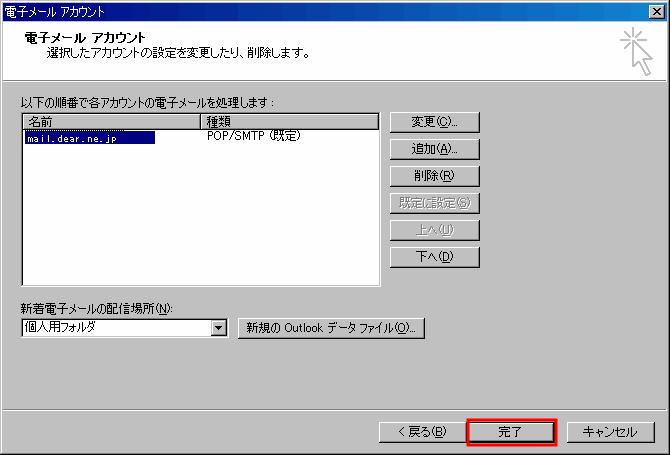メールソフトの設定変更例
◆ Microsoft Outlook
2003 ◆
1.Outlook 2003 を起動します。
「スタートメニュー」→
「すべてのプログラム(P)」→
「Microsoft
Office」→「Microsoft Office
Outlook 2003」をクリックします。
デスクトップにOutlook 2003のアイコンがある場合は、アイコンをクリックしても起動できます。

2."Outlook 2003"の画面が表示されます。
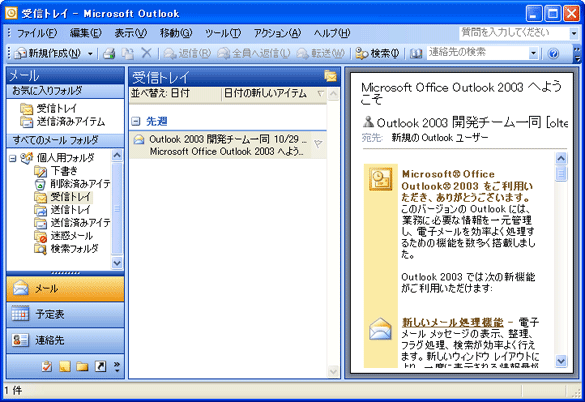
3.【ツール(T)】
メニューから【電子メール
アカウント
(A)】をクリックします。
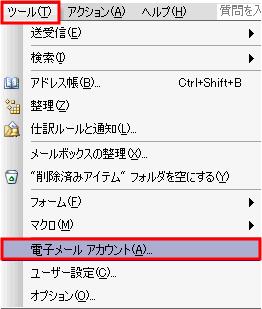
4.“電子メール アカウント”の画面が表示されます。
【既存の電子メールアカ
ウントの表示と変更(V)】を選択し【次へ(N)】ボタンをク
リックします。
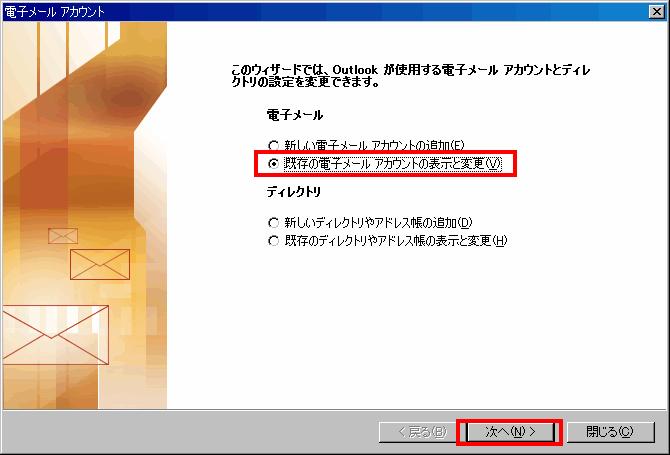
5.変更するアカウント(名前)を選択し【変更(C)】ボタンをク
リックします。
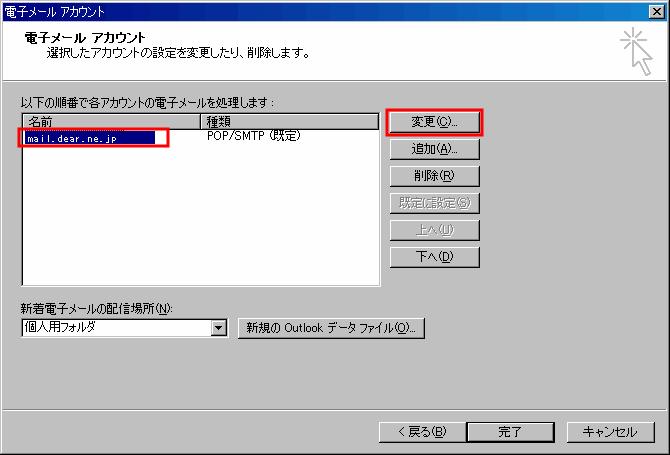
6.下記ように設定し、【詳
細設定(M)】
ボタ
ンをクリックします。
サーバー情報
|
送信メールサーバー(SMTP)(O)
|
【mail.dear.ne.jp】を入力します
|
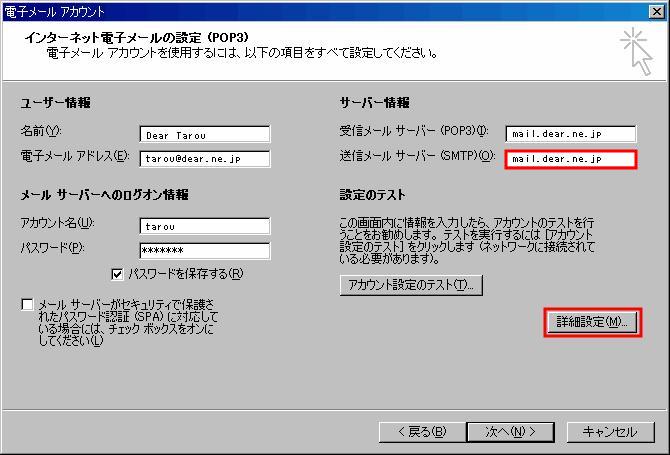
7.“インターネット電子メール設定”の画面が表示されます。
【送信サーバー】
タブをクリックします。
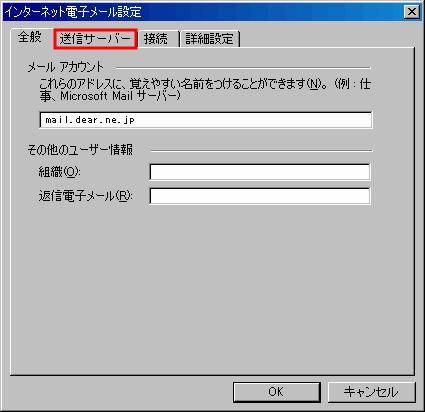
8.【送信サーバー】
タブの内容を下記ように設定し、【詳細設定】タブをク
リックします。
|
送信サーバー |
|
送信サー
バー(SMTP)は認証が必要(O) |
チェックをします |
| 受信メールサー
バと同じ設定を使用する(U) |
選択をします
|
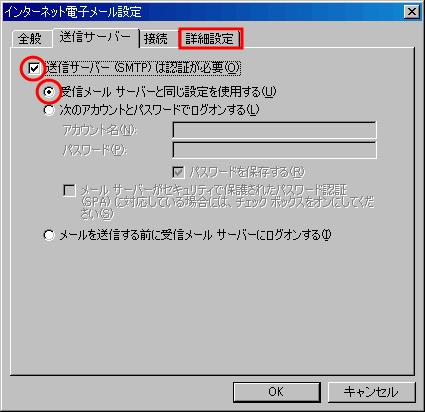
9.【詳細設定】
タブの内容を下記ように設定し、【OK】ボタンをク
リックします。
サーバーのポート番号
|
送信サーバー(SMTP)(O)
|
【587】を入力します
|

10.“電子メール アカウント”の画面が表示されます。
【次へ(N)】
ボタンをクリックします。
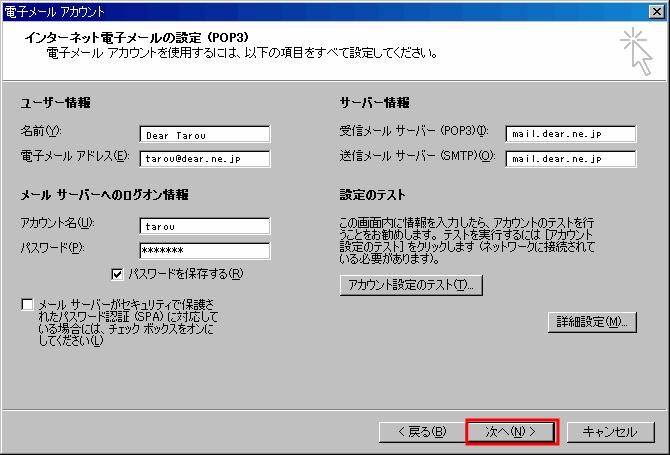
11.【完了】ボタンをクリック
します。
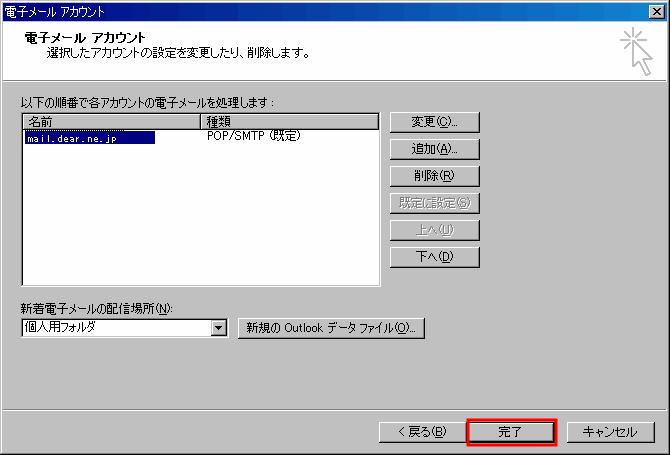
以上でOutlook 2003の設定は完了です。